Prezi
Prezi
es una aplicación
multimedia para la creación de presentaciones similar a
Microsoft
Office PowerPoint o
a
Impress de
LibreOffice pero de manera dinámica y
original. Esta aplicación te permite copiar y pegar o abrir archivos del Power
Point y seguirlos ahí.
Prezi se utiliza como plataforma puente entre la información
lineal y la no lineal, y como una herramienta de presentación de intercambio de
ideas, ya sea de manera libre o bien estructurada. El texto, las imágenes, los
vídeos y otros medios de presentación se ponen encima del lienzo y se pueden
agrupar en marcos. Después, el usuario designará la medida y la posición entre
todos los objetos de la presentación y como se hace el desplazamiento entre
estos objetos, así como la ampliación/alejamiento. Para las presentaciones
lineales, el usuario puede construir una ruta de navegación prescrita.
La presentación final se puede desarrollar en una ventana
del navegador, también permiten una presentación fuera de línea, solo hace
falta descargarte el archivo. Prezi utiliza un modelo
freemium.
Los usuarios que usen Prezi público pueden editar, mostrar y descargar sus
trabajos, y los que pagan pueden crear, compartir y descargar los archivos.
Prezi también ofrece una licencia especial para estudiantes y educadores.
Características
Una principal característica de Prezi es la
posibilidad de organizar la información en forma de un esquema y exponerlo con
libertad sin la secuencia de diapositivas. De manera que el conferenciante o
quien consulta una presentación en Prezi puede acceder a cualquier contenido
con solo hacer clic. Se puede navegar por la presentación -que es en realidad
un solo frame de 3 dimensiones- desde la vista general, ampliando o
reduciendo la vista, o desplazando el lienzo. Los efectos visuales deben estar
supeditados a una correcta narrativa.
Algunos usuarios han criticado el "Zoom user
interface" (ZUI) de Prezi alegando que tiende a producir náuseas. La
empresa ha reconocido este efecto potencial y ofrece manuales con
recomendaciones para un uso más sensato de diseño y evitar así esta
estimulación visual excesiva.3 También hay
reconocidos expertos independientes de Prezi localizables en la web de la
empresa.4
Es fundamental entender el espacio y la narrativa
en una presentación en Prezi, a fin de que las presentaciones sean eficaces y
armoniosas. La aplicación dispone de varias plantillas que permiten al usuario
ahorrar tiempo a la hora de desarrollar una presentación.
Prezi permite trabajar on-line con todas sus
herramientas de forma gratuita, pero hay varias modalidades de pago que
permiten ocultar los trabajos on-line y protegerlos, y ofrecen más capacidad de
almacenamiento que la versión gratuita. Existen dos modalidades de pago, la
primera de ellas, y más básica, llamada Enjoy, cuesta 10 $ al mes y 59 $ al año
y permite realizar presentaciones privadas, usar un logotipo propio en las
presentaciones, solicitar ayuda premium y disponer de 4 Gb de almacenamiento.
La siguiente modalidad, denominada Pro, cuesta 20 $ al mes y 159 $ al año, y permite
además de las características de la Enjoy, editar Prezis sin conexión a
Internet a través de la herramienta Prezi Desktop y disponer de almacenamiento
ilimitado. Otros usuarios prefieren medios libres de pago tales como: Sozi,
Latex Beamer and Prosper o Dizzy, con los que obtienen resultados similares.
Modalidades
Prezi ofrece cuatro modalidades
de privacidad para cada uno de los prezis, dependiendo de la licencia que se
tenga:
Gratuita
Es la más común. Obliga al
usuario a registrarse en la página web para poder realizar presentaciones Prezi
propias. Incluye todas las características básicas del editor en línea de
Prezi, además de 100Mb para poder guardar todo lo creado.
Al ser una cuenta pública, todo
el trabajo realizado se subirá automáticamente en la red y estará disponible
para cualquiera.
De pago
Existen dos versiones de Prezi
de pago. Las dos incluyen un período previo de prueba de hasta 30 días donde se
puede cancelar la subscripción de la cuenta de pago, si es que así se desea.
Cuenta Enjoy o EDU Enjoy
El precio es de 6 USD al mes y
se factura anualmente (59 USD). Esta opción está disponible de manera gratuita
para todos aquellos que disponen de una dirección de correo electrónico activa
a una institución educativa registrada.
Las opciones son todas las que ofrece la
modalidad gratuita más la opción de convertir tus Prezis en privados. Al crear
una presentación, inicialmente será privada y el usuario tiene la oportunidad
de convertir-la en pública. Se puede cambiar el logotipo de Prezi a la hora de
crear una nueva presentación para personalizar y formas parte del servicio de
ayuda Premium, que ofrece asistencia en menos de 24 horas. El espacio
disponible online para almacenar presentaciones es de 500Mb.


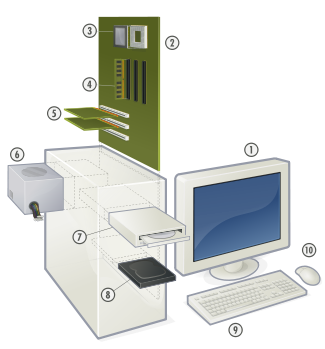













Las Computadoras como tambien tienen sus ventajas tambien tienen sus defectos los cuales
son para los jóvenes o niños que están entrando o accediendo a una computadora es que en
muchas ocasiones acceden a paginas no deseadas o prohibidas, lo cual esto provoca un
corrompomiento hacia los niños y también hace a que estos se a dicten a estos programas
y luego todo lo visto y aprendido en las computadoras después ellos quieran practicarlo y
allí es donde vienen las consecuencias de llevar la tecnología mal administrada.